ibangkf在线客服图标可以设置为浮动图标和固定图标。下面先来讲浮动图标设置:
1.在客服端右上角点击“管理”按钮进入到“设置中心”。
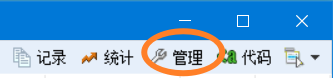
2.选择“界面样式设置”的客服图标“设置”
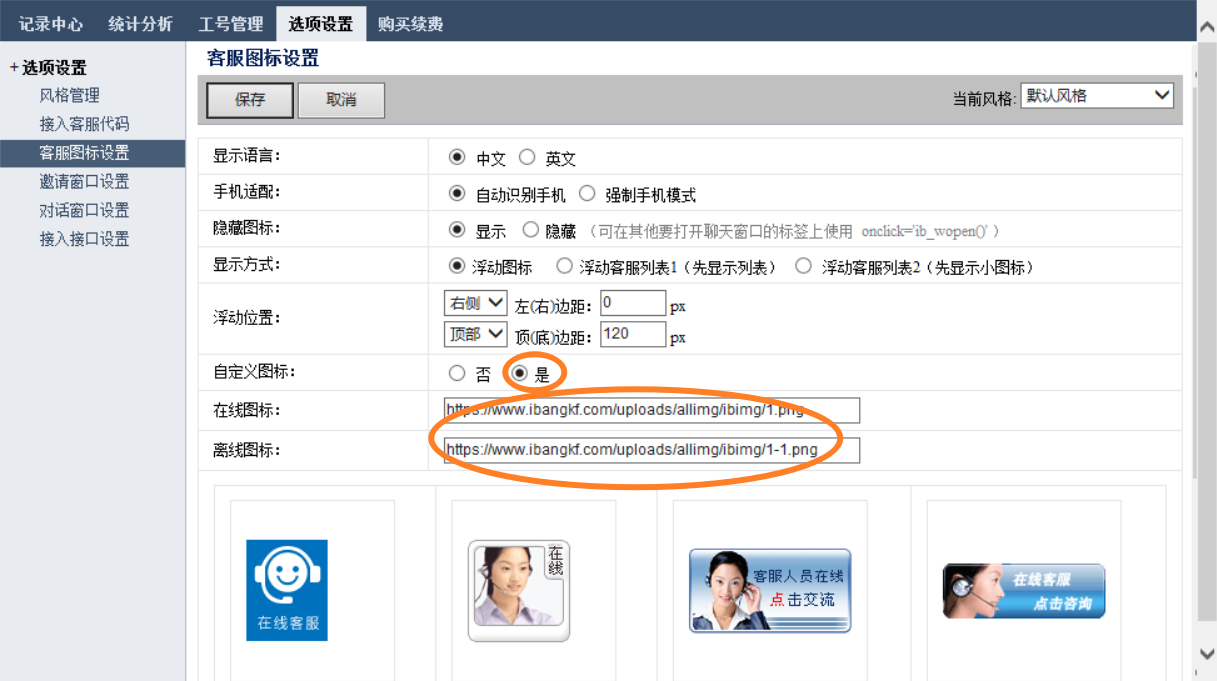
3.隐藏图标选“否”
4.显示方式为“浮动图标模式”
5.自定义图标选“否”
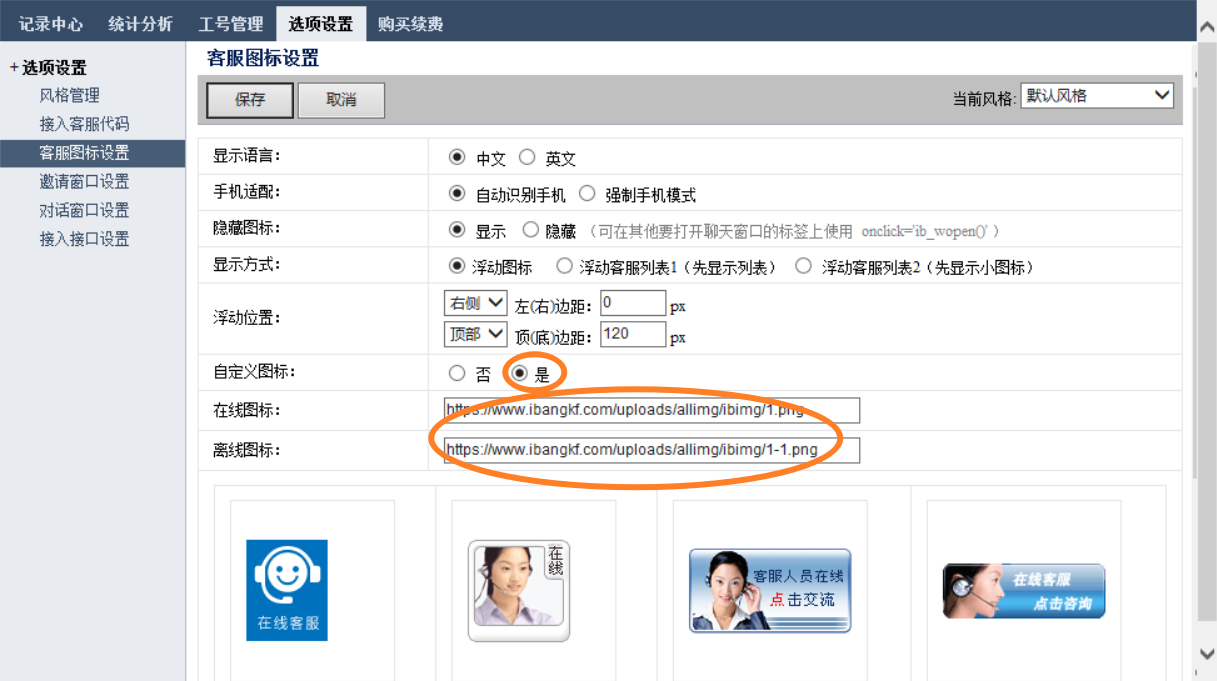
如果您对我们提供的客服图标不满意,也可以选择客服图标自定义。只需要填入在线图标和离线图标的URL。
6.选择适合贵网站风格的浮动客服图标。
7.设置完毕后,保存即可。
ibangkf在线客服图标可以设置为浮动图标和固定图标。下面再来讲一下固定图标设置:
1.在客服端右上角点击“管理”按钮进入到“设置中心”
2.选择“界面样式设置”的客服图标“设置”
3.隐藏图标选“是” ,Tips:如果需要使用默认图标,可以将选中客服图标url添加到您指定的位置。
4.在您的网站图片或者文字上添加如下代码:
文字链接:<a href="#" onclick=ib_wopen();">在线客服</a>
图标链接:<img src="kefu.gif" onclick=ib_wopen();"></img>
5.设置完毕后,保存即可。
ibangkf在线客服系统客服图标支持自定义指定客服,具体设置方法请咨询在线客服。
上一篇:留言查看和留言回复介绍
下一篇:可永久使用的免费客服系统